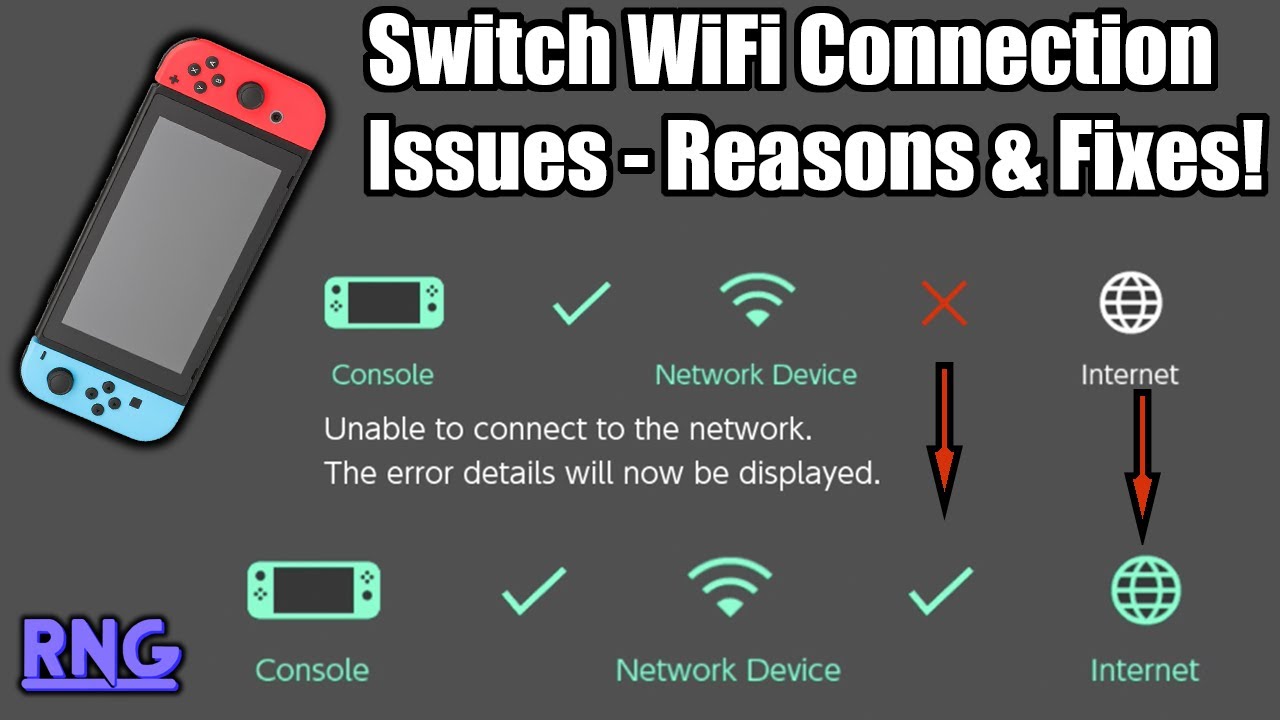સામગ્રીઓનું કોષ્ટક
નિન્ટેન્ડો સ્વિચ એ વિશ્વમાં સૌથી વધુ વેચાતા ગેમિંગ કન્સોલ છે. તે પ્રકાશ અને પાર્ટી અથવા કુટુંબ એકસાથે મેળવવા માટે એક મહાન કન્સોલ છે. તે પોર્ટેબલ છે, ઉપયોગમાં સરળ છે અને, સૌથી અગત્યનું, તેમાં બાળકો, પરિવાર અને મિત્રો માટે કેટલીક શ્રેષ્ઠ મનોરંજક રમતો છે. વધુમાં, નિન્ટેન્ડોમાંની તમામ રમતો ડિજિટલ નકલો છે, તેથી તમે તમારા નિન્ટેન્ડોને તમારા વાઇફાઇ કનેક્શન સાથે કનેક્ટ કરીને ઇન્ટરનેટ પરથી તમારી મનપસંદ રમતો ડાઉનલોડ કરી શકો છો.
નિન્ટેન્ડો સ્વિચ તમારા વાઇફાઇ કનેક્શન સાથે કનેક્ટ થઈ શકે છે, અને તમે રમતો ડાઉનલોડ કરો અને તમારી સિસ્ટમ અપડેટ કરો. જો કે, કેટલીકવાર વપરાશકર્તાઓને તેમના નિન્ટેન્ડો સ્વિચને રાઉટર અથવા વાઇફાઇ કનેક્શન સાથે કનેક્ટ કરતી વખતે ભૂલો આવે છે અથવા તેઓ ઑનલાઇન જઈ શકતા નથી. તેથી, જે લોકો અહીં ઉકેલની શોધમાં છે, તમે યોગ્ય જગ્યાએ છો. આ લેખ વપરાશકર્તાઓને તેમના નિન્ટેન્ડો સ્વિચને વાઇફાઇ સાથે કનેક્ટ કરતી વખતે આવતી સમસ્યાઓને ઠીક કરવામાં મદદ કરશે.
વધુ માહિતી અને તમારા કન્સોલ માટે વિગતવાર ઉકેલ માટે વાંચતા રહો.
તમારું નિન્ટેન્ડો સ્વિચ વાઇફાઇ સાથે કનેક્ટ ન થવાના કારણો ?
તમારી સ્વીચ વાઇફાઇ સાથે કનેક્ટ ન થવાના અનેક કારણો હોઈ શકે છે. ચોક્કસ કારણ જાણવા માટે, તમારે સમસ્યાનું નિવારણ કરવું પડશે અને ભૂલ ક્યાં છે અને ભૂલ સુધારવા માટે શું કરવાની જરૂર છે તે શોધવાની જરૂર પડશે. કેટલીક સામાન્ય સમસ્યાઓ નીચે સૂચિબદ્ધ છે.
આ સમસ્યાઓ સૌથી સામાન્ય છે જેને લોકો ઇન્ટરનેટ પર શોધે છે.
- નિન્ટેન્ડો સ્વિચ ઑનલાઇન સેવાઓ બંધ થઈ શકે છે.
- વાઇફાઇનેટવર્ક કનેક્શન કદાચ યોગ્ય રીતે કામ કરતું ન હોય.
- તમારી સ્વિચ તમારા રાઉટરની શ્રેણીની બહાર છે.
- તમે ખોટો નેટવર્ક પાસવર્ડ આપ્યો હોઈ શકે છે.
- ફાયરવોલ અટકાવી રહી છે. તમારા નેટવર્કને ઍક્સેસ કરવાથી સ્વિચ કરો.
સોલ્યુશન્સ
તમારું નિન્ટેન્ડો સ્વિચ તમારા Wifi નેટવર્ક સાથે કેમ કનેક્ટ થઈ રહ્યું નથી તે શોધવાની ઘણી રીતો છે. મુશ્કેલીનિવારણમાં તમને મદદ કરવાની વિવિધ રીતો અને તે સમસ્યાઓને કેવી રીતે ઠીક કરવી તેની નીચે ચર્ચા કરવામાં આવી છે.
આ પણ જુઓ: ડેલ્ટા વાઇફાઇ સાથે કેવી રીતે કનેક્ટ કરવુંતમારી નિન્ટેન્ડો સ્વિચને પુનઃપ્રારંભ કરવાનો પ્રયાસ કરો
મોટાભાગે, તમારું નિન્ટેન્ડો સ્વિચ થતું નથી કેટલીક સોફ્ટવેર ખામીને કારણે તમારા Wifi નેટવર્ક સાથે કનેક્ટ થાઓ. જો તમે તમારી સ્વિચ ફરીથી શરૂ કરો છો તો આ ઘણીવાર ઉકેલાઈ જાય છે.
તમારી નિન્ટેન્ડો સ્વિચને ફરીથી શરૂ કરવા માટે, પાવર બટનને 3 સેકન્ડ માટે દબાવી રાખો. આગળ, પાવર વિકલ્પ સ્ક્રીન પર પોપ અપ થશે; ત્યાંથી, પુનઃપ્રારંભ વિકલ્પ પસંદ કરો, અને તમારી સ્વિચ પુનઃપ્રારંભ થશે. તમારી સ્વિચ પુનઃપ્રારંભ થાય તે પછી, તમારા વાઇફાઇ નેટવર્ક સાથે ફરીથી કનેક્ટ કરવાનો પ્રયાસ કરો.
તમારા રાઉટરને પુનઃપ્રારંભ કરવાનો પ્રયાસ કરો
ઘણી વખત તમારું રાઉટર ખરાબ થઈ શકે છે અને તમારું સ્વિચ કદાચ શોધી શકશે નહીં તમારું વાઇફાઇ નેટવર્ક. આ માટે, તમે તમારા રાઉટરને રીસ્ટાર્ટ કરીને ફરીથી કનેક્ટ કરવાનો પ્રયાસ કરી શકો છો. મોટાભાગે, આ પ્રક્રિયા કામ કરે છે કારણ કે તમારા વાઇફાઇ નેટવર્કમાં ટ્રાફિકને કારણે તમારું રાઉટર તમારા ઉપકરણને શોધી શકતું નથી, એટલે કે, તમારા વાઇફાઇ સાથે ઘણા બધા ઉપકરણો જોડાયેલા છે.
તે કરવા માટે, પ્રથમ, સ્વિચ ઓફ કરો તમારું રાઉટર અને પાવર પ્લગ ડિસ્કનેક્ટ કરો30 સેકન્ડ માટે અને પાવર પ્લગને ફરીથી કનેક્ટ કરો અને તેને ચાલુ કરો. હવે તમારા કન્સોલને તમારા વાઇફાઇ નેટવર્ક સાથે કનેક્ટ કરવાનો પ્રયાસ કરો.
5 GHz બેન્ડમાં બદલો
તમારું વાઇફાઇ રાઉટર ડ્યુઅલ-બેન્ડ કનેક્શન પ્રદાન કરી શકે છે, જેનો અર્થ છે કે તે બ્રોડકાસ્ટ કરી શકે છે 2.4 GHz અને 5 GHz બંનેમાં સંકેતો. મોટાભાગના વાયરલેસ ઉપકરણો, મૂળભૂત રીતે, 2.4 ગીગાહર્ટ્ઝ સાથે કનેક્ટ થવા માટે સેટ કરેલ હોવાથી, આ સમાન બેન્ડમાં ઘણો ટ્રાફિક બનાવે છે.
નિન્ટેન્ડો બંને બેન્ડવિડ્થને સપોર્ટ કરે છે; તેથી, જો તમે તમારા સ્વિચને ઓછા ટ્રાફિક સાથે 5 GHz બેન્ડ નેટવર્ક સાથે કનેક્ટ કરો છો, તો તે મદદ કરી શકે છે. આ તમારા કન્સોલને ઓછા ભીડવાળા નેટવર્ક પર મૂકે છે અને તમારા વાઇફાઇ નેટવર્કથી કનેક્ટ થવાની સ્વચ્છ અને ઝડપી રીત છે.
વિવિધ રાઉટર ચેનલનો ઉપયોગ કરવાનો પ્રયાસ કરો.
જો તમે તમારા વાઇફાઇ સાથે કનેક્ટ કરતી વખતે હજી પણ ભૂલ કોડ મળી રહ્યો છે, તમે તમારી રાઉટર ચેનલ બદલવાનો પ્રયાસ કરી શકો છો અને ફરીથી કનેક્ટ કરી શકો છો. તમારી પાસે વારંવાર નેટવર્ક ટ્રાફિક હોય છે, જે તમારા રાઉટરની ચેનલને બદલીને ઉકેલી શકાય છે, જે તમારા રાઉટરને તમારા ઇન્ટરનેટ કનેક્શનમાં ઓછી હલચલ કરવામાં મદદ કરે છે. તમે ચેનલો 1,6 અને 11માંથી અજમાવી શકો છો. કનેક્ટ કરવાનો પ્રયાસ કરો અને તમારી નિન્ટેન્ડો સ્વિચ માટે કઈ ચેનલ વધુ સારું કનેક્શન આપે છે તેની તુલના કરો.
આ પણ જુઓ: આઇફોન પર વાઇફાઇ ડેટા વપરાશ કેવી રીતે તપાસોનેટવર્ક કનેક્શન ફરીથી બનાવો
જો તમારી પાસે સુરક્ષા હેતુઓ માટે તમારો SSID છુપાવેલ હોય, તો મુશ્કેલીનિવારણ પગલાં તરીકે, તમે તમારા Nintendo સ્વિચને તમારા નેટવર્કમાં મેન્યુઅલી ઉમેરવાનો પ્રયાસ કરી શકો છો. આ પદ્ધતિ વધુ તકનીકી રીતે અદ્યતન વપરાશકર્તાઓ માટે છે; તેથી, તમારે કરવું પડશેતમારી સ્વિચને તમારા નેટવર્કમાં મેન્યુઅલી ઉમેરવા પર વધુ સંશોધન. તમે તેને ઇન્ટરનેટ પર શોધી શકો છો; તમારા Nintendo ને તમારા નેટવર્કમાં મેન્યુઅલી ઉમેરવા માટે તમને ઘણી લિંક્સ અને પ્રક્રિયાઓ મળશે.
તમારા કન્સોલમાં, તમારે તમારી SSID સેટિંગ્સ જાતે અપડેટ કરીને ઇન્ટરનેટ કનેક્શન બનાવવું પડશે. તમારી SSID સેટિંગ્સને અપડેટ કરવા માટે, સિસ્ટમ સેટિંગ્સ>ઇન્ટરનેટ>ઇન્ટરનેટ સેટિંગ્સ>નેટવર્ક મળ્યાંમાં મેન્યુઅલ સેટઅપ વિકલ્પનો ઉપયોગ કરો.
નિષ્કર્ષ
ઉપરોક્ત પગલાંઓ છે જે તમારી કનેક્ટ કરતી વખતે તમારી ભૂલને ઉકેલી શકે છે. નિન્ટેન્ડો વાઇફાઇ પર સ્વિચ કરો. એક પછી એક ઉકેલોનો ઉપયોગ કરવાનો પ્રયાસ કરો અને જુઓ કે તમારા માટે કયું કામ કરે છે. વાઇફાઇ સાથે કનેક્ટ કરતી વખતે સામનો કરવામાં આવતી મોટાભાગની સમસ્યાઓ આ લેખમાં આવરી લેવામાં આવી છે. ધ્યાનમાં રાખો કે તમારું નિન્ટેન્ડો સ્વિચ તમારી વાઇફાઇ નેટવર્ક રેન્જમાં હોવું આવશ્યક છે.
જો હજુ પણ, આ પગલાં કામ કરતા નથી, તો તમારા ઇન્ટરનેટ પ્રદાતાનો સંપર્ક કરવાનો પ્રયાસ કરો અને તપાસો કે તમારું કનેક્શન બરાબર કામ કરી રહ્યું છે કે નહીં. પછી, તેને ઠીક કરો અને તમારા નિન્ટેન્ડોને ફરીથી કનેક્ટ કરવાનો પ્રયાસ કરો.